
Eraikin Adimenduna Bideo Interfono Sistema
Sistema txertatua ukipen-pantaila barruko monitorearen erabiltzailearen eskuliburua
Ongi etorri Trudian eraikineko interfono produktua erabiltzera!
Produktu hau komunikazio elektronikoen teknologia aurreratua erabiliz diseinatu da, SMT teknologia bikainarekin fabrikatua, eta proba eta ikuskapen zorrotzak egin ditu kalitatea bermatzeko sistema zorrotz baten barruan. Integrazio, fidagarritasun eta kostu-eraginkortasun handia ditu, segurtasun-interfono produktu fidagarri bihurtuz.
![]() Elikatze hornidura voltagBaldintza 12V DC da, eta ez du bolumen hori gainditu behartage edo alderantzizko polaritatea dute. Gailuak osagai elektroniko sentikorrak ditu, beraz, hezetasunetik, uretatik eta tenperatura altuetatik babestuta egon behar du. Gailuak kristal likidoko pantaila-pantaila bat dauka, objektu zorrotzekin edo gehiegizko indarrekin ukitu behar ez dena.
Elikatze hornidura voltagBaldintza 12V DC da, eta ez du bolumen hori gainditu behartage edo alderantzizko polaritatea dute. Gailuak osagai elektroniko sentikorrak ditu, beraz, hezetasunetik, uretatik eta tenperatura altuetatik babestuta egon behar du. Gailuak kristal likidoko pantaila-pantaila bat dauka, objektu zorrotzekin edo gehiegizko indarrekin ukitu behar ez dena.
Baliteke produktuaren itxura, funtzioak eta interfazeak benetako produktuaren aldean desberdinak izatea. Mesedez, ikusi benetako produktua.
1. Indoor Monitor Overview
Botoiaren funtzioaren deskribapena
| Deitzeko botoia | Botoia Sakatu botoi hau kudeaketa zentrora deitzeko. |
| Monitorearen botoia | Sakatu botoi hau ate-unitatearen uneko irudia kontrolatzeko. |
| Eztabaida botoia | Bisitari batek deitzen duenean, sakatu botoi hau deiari erantzuteko, eta sakatu berriro esekitzeko. |
| Desblokeatzeko botoia | Bisitari batek deitzen duenean, sakatu desblokeatzeko botoia uneko ate-unitatea desblokeatzeko. |
| Informazio botoia | Sakatu botoi hau view kudeaketa zentroak argitaratutako komunitateari buruzko informazioa. |
2. Bideo-atezaina
2.1. Gelatik Gela Deia
Egin klik "Bideo interfonoa - Gelatik gela deiak" ikonoan eta idatzi dei-gela-zenbakia.
2.2. Deiak Kudeatzeko Zentroa edo Segurtasun Luzapena
Egin klik "Bideo Interfonoa - Dei Zentroa" botoian jabetza zentrora deitzeko laguntza eskatzeko.
2.3. Bisitari Deia
Kanpoko geltokiak deitzen duenean, barruko monitoreak sarrerako deien orria bistaratuko du, horrela aukera emanez view bisitariaren irudia.
Unitateak igogailua lotzeko funtzioa badu, igogailua dei dezakezu zure solairura "Botoi bakarreko igogailuaren deia" botoian klik eginez.
Funtzionatzeko aholkuak:
Egin klik "Erantzun" edo "Ezin egin" botoian bisitari deiari erantzuteko edo amaitzeko.
Egin klik "Desblokeatu" botoian uneko kanpoko geltokiaren atearen blokeoa irekitzeko.
Sakatu "Bolumena igo/behera" botoiak uneko deien bolumena doitzeko.
3. Jarraipena
3.1. Monitorea Kanpoko Geltokia
Egin klik "Monitoriza" botoian, hautatu dagokion kanpoko geltokiaren ikonoa kanpoko geltokien zerrendatik eta monitorizatzen has zaitezke. Pantailak uneko kanpoko geltokiko kameraren irudia erakusten du. Monitorizazioan argazkiak atera ditzakezu.
3.2. Monitor Villa Kanpoko Unitatea
Egin klik "Monitorizatu" botoian, hautatu dagokion txalet-unitatearen ikonoa txalet-unitateen zerrendatik eta monitorizazioa has zaitezke. Pantailak uneko txaletaren unitatearen kameraren irudia erakusten du. Monitorizazioan argazkiak atera ditzakezu.
3.3. Monitorea sareko IP kamera
Egin klik "Monitorizatu" botoian, hautatu dagokion kameraren ikonoa IP kameren zerrendatik eta monitorizazioa has zaitezke. Pantailak kamerak ateratako irudia erakusten du. Monitorizazioan argazkiak atera ditzakezu.
4. Erregistro Zentroa
4.1. Segurtasun Erregistroak
Gorde gailua armatzeko eta desarmatzeko erregistroak eta orduak.
4.2. Alarma Erregistroak
Gorde gailuaren alarma-erregistroak, kokapena, alarma mota eta alarma-ordua barne.
4.3. Komunitatearen informazioa
Biltegiratu komunitateko mezu publikoak eta kudeaketa-zentroak argitaratutako mezu pertsonalak, izenburuak, orduak eta irakurritako/irakurturiko egoera barne.
4.4. Deien Erregistroak
Gorde deien erregistroak gailu honen eta beste gailu batzuen artean, galdutako deiak, jasotako deiak eta egindako deiak barne.
4.5. Argazki-erregistroak
Gorde monitorizazioan ateratako argazkiak, txalet-unitateak, unitate-ate-unitateak, sare-kamerak eta bestelako gailuak barne.
4.6. Irudi eta Mezuen Erregistroak
Gorde bisitarien irudiak eta mezuen erregistroak unitateetako edo horman muntatutako unitateetako deiak denbora igarotzen direnean. Erregistro hauek gailuaren kokapena, ordua eta irakurritako/irakurturiko egoera barne hartzen dituzte.
Funtzionatzeko aholkuak:
Egin klik "Aurrekoa" edo "Hurrengoa" erregistroen zerrenda arakatzeko.
Hautatu erregistro bat eta egin klik "View” xehetasunak ikusteko.
Hautatu erregistro bat eta egin klik "Ezabatu" aukeratutako erregistroak kentzeko.
Sakatu "Atzera" interfazearen aurreko mailara itzultzeko.
5. Etxeko segurtasuna
Zona armatu eta desarmatzea
View Zortzi segurtasun guneen motak eta armatu eta desarmatzeko egoera. Zona guztiak armatu edo desarma ditzakezu botoi batekin. Larrialdi, ke eta gas motak berehala armatzen dira eta etengabe kontrolatzen dira abiarazteko.
6. Erabiltzailearen ezarpenak
Egin klik interfaze nagusiko "Erabiltzaile ezarpenak" botoian erabiltzailearen ezarpenetara sartzeko. Modulu honek parametroen konfigurazio aukerak eskaintzen ditu batez ere egoiliarrentzat.
6.1. Dei-tonuen ezarpenak
Dei-tonuen eta dei-tonuen konfigurazioa onartzen du. Aurrez dezakezuview unean hautatutako dei-tonuak.
6.2. Sistemaren informazioa
View gela lokalaren zenbakia, IP helbidea, azpisare-maskara, atebide lehenetsia, sarearen konfigurazio-taularen bertsioa, programaren bertsioaren informazioa eta fabrikatzailearen xehetasunak.
6.3. Data eta orduaren ezarpenak
Ezarri urtea/hilabetea/eguna eta ordua 24 orduko formatuan.
6.4. Pasahitz ezarpenak
Erabiltzailea desblokeatzeko pasahitza ezar dezakezu (erabiltzailea desarmatzeko pasahitza).
Oharra: erabiltzailea desblokeatzeko pasahitza ezartzeak automatikoki sortuko du erabiltzailearen desblokeatzeko pasahitza, hau da, erabiltzailearen desblokeatzeko pasahitzaren alderantzizkoa. Hala ere, erabiltzaileak desblokeatzeko pasahitza eta erabiltzailearen beharraren pasahitza ezin dira berdinak izan. Adibidezample, erabiltzailearen desblokeatzeko pasahitza "123456" bada, orduan erabiltzailearen derrigorrezko desblokeatzeko pasahitza "654321" da, eta horrek balio du. Erabiltzailearen desblokeatzeko pasahitza "123321" bada, erabiltzailearen derrigorrezko desblokeatzeko pasahitza ez da "123321" ere izan behar; bestela, ez du balio, eta ezarpenak huts egingo du.
6.5. Atzerapen ezarpenak
Ezarri armatzeko atzerapena, alarmaren atzerapena, alarmaren soinuaren iraupena, deien atzerapena eta pantaila-babeslearen denbora-muga. Aukerak hauek dira:
Armatzeko atzerapen aukerak: 30 segundo, 60 segundo, 99 segundo.
Alarma atzeratzeko aukerak: 0 segundo, 30 segundo, 60 segundo.
Alarma soinuaren iraupen aukerak: 3 minutu, 5 minutu, 10 minutu.
Deiak atzeratzeko aukerak: 30 segundo, 60 segundo, 90 segundo.
Pantaila-babeslearen denbora-muga aukerak: 30 segundo, 60 segundo, 90 segundo.
6.6. Bolumen ezarpenak
Ezarri dei-tonuaren bolumena, botoia sakatu bolumena eta deien bolumena 0 eta 15 bitarteko tartean.
6.7. Pantaila garbitzea
Egin klik pantaila garbitzeko funtzioan, eta berretsi ondoren, 10 segundo dituzu pantaila garbitzeko.
6.8. Distira ezarpenak
Doitu pantailaren distira 1 eta 100 bitarteko tartean.
6.9. Horma-paperaren ezarpenak
Ahal duzu view unean hautatutako irudia eta ezarri hautatutako irudia uneko horma-paper gisa "Ezarri horma-paper gisa" sakatuz.
6.10. Hizkuntza ezarpenak
Sakatu "Hizkuntza ezarpenak" txineratik ingelesera aldatzeko.
6.11. Pantaila-babeslearen ezarpenak
Hiru pantaila-babesle modu mota onartzen ditu: pantaila beltza, ordua eta erlojua. Pantaila-babesle lehenetsia 60 segundo inaktibo egon ondoren aktibatzen da, eta gauerditik goizeko 6ak arte, pantaila beltzeko pantaila-babesle gisa lehenetsiko da.
7. Sistemaren ezarpenak
[Atal hau instalazio profesionalentzat eta langile teknikoentzat soilik da.]
Egin klik "Sistemaren ezarpenak" funtzioaren ikonoan "Sistemaren ezarpenak" pasahitza sartzeko interfazera sartzeko. Sartu ingeniaritza pasahitza (fabrikako pasahitz lehenetsia 666666 da) eta "Sistemaren ezarpenak ingeniaritza pasahitza" atalean alda dezakezu. Ingeniaritza-ezarpenak pertsonal profesionalek egin behar dituzte sistemaren ezarpenen nahasketa saihesteko.
7.1. Segurtasun ezarpenak
Egin klik pantailako segurtasun ezarpenen botoian segurtasun ezarpenak sartzeko. Guztira 8 segurtasun gune daude, bakoitza honela konfigura daitekeen lau atributurekin:
1) Zonaren kokapena: sukaldea, logela, egongela, leihoa, sarrerako atea, balkoia, gela.
2) Mota: Larrialdia, Kea, Gasa, Ate Magnetikoa, Infragorria, Leiho Magnetikoa, Beira.
3) Gaitu/Desgaitu: Desgaituta, Gaituta.
4) Trigger Maila: normalean irekita, normalean itxita.
7.2. Gela-zenbakiaren ezarpenak
Egin klik pantailako gela-zenbakiaren ezarpenen botoian, behean erakusten den moduan:
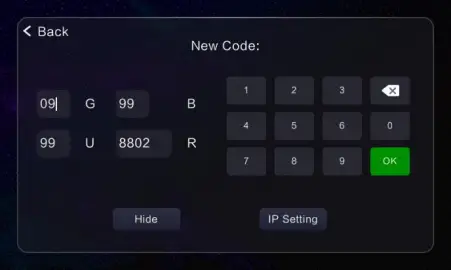
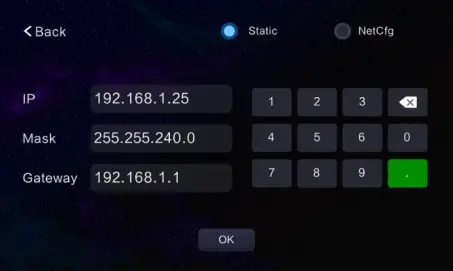
1) Ezarri dagokion gela-zenbakia erabiltzailearen beharren arabera.
2) Gelaren zenbakiaren helbidearen informazioa lehenespenez ezkutatuta dago. Aldatzeko, egin klik "View Kode osoa” eta hautatu aldatu behar duzun informazioa.
3) Sartu ondoren, egin klik berresteko botoian.
4) Ondo ezartzen denean, sistemak "Ezarpena arrakastatsua" eskatuko du. Gelaren zenbakia aldatu ez bada, sistemak "Ez da luzapen-zenbakirik aldatu!"; Gelaren zenbakia baliogabea bada, sistemak "Luzapen-kode baliogabea" eskatuko du.
5) Gelaren zenbakia behar bezala ezarri ondoren, egin klik "IP ezarpena" IP ezarpenen interfazean sartzeko. Eskuz sar dezakezu IP helbidea. Konfiguratu ondoren, gailua automatikoki berrabiaraziko da.
7.3. Kanpoko geltoki txikiaren ezarpenak
Villa ate-unitateak pantaila-pantailarik ez duenez, erlazionatutako ezarpenak barruko monitorearen bidez osatzen dira.
Egin klik pantailako kanpoko geltoki txikien ezarpenen botoian kanpoko geltoki txikien ezarpenak sartzeko, behean erakusten den moduan:
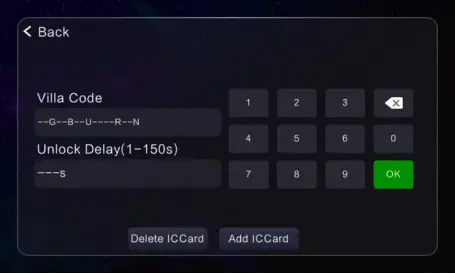
1) Sartu txaletaren luzapen-zenbakia, desblokeatu atzerapen-denbora, serie-zenbakia eta egin klik teklatuko "Berretsi" botoian ateko unitateari dagokion informazioa ezartzeko.
2) Egin klik "Igorri Txartela" botoian txartela txaletaren kanpoko unitatean pasatzeko. Etengabe irristatu dezakezu eta, ondoren, egin klik "Deitu" botoian txartelak jaulkitzeari uzteko.
3) Egin klik "Ezabatu txartela" botoian txaletaren ate unitateko txartel guztiak ezabatzeko.
7.4. Ingeniaritza pasahitz ezarpenak
Jatorrizko pasahitza sistemaren ezarpenetara sartzeko erabiltzen dena da, eta fabrikako pasahitz lehenetsia 666666 da. Pasahitz berriak 6 digitu ditu.
7.5. Sistema berrezartzea
Fabrika berrezarri ondoren, informazio guztia fabrikako lehenespenetara berrezartzen da eta gelaren zenbakiak berriro ezarri behar dira.
7.6. Sareko IP kamera
Gehitu sareko kamera
Egin klik "Gehitu" botoian, jarraitu sistemaren galderei gailuaren izena, gailuaren IP helbidea, gailuaren saioa hasteko erabiltzaile-izena eta pasahitzaren informazioa sartzeko gailuaren gehikuntza osatzeko.
Ezabatu sareko kamera
Hautatu ezabatu nahi duzun kamera, eta egin klik "Ezabatu" botoian.
7.7. Koloreen doikuntza
Pantailaren kontrastea, pantailaren saturazioa, bideoaren kolorea, bideoaren distira, bideoaren kontrastea eta bideoaren saturazioa 1etik 100era bitarteko parametroak doi ditzakezu.
7.8. Software-berritzea
Hautatu bertsio berritzeko konfigurazio-taula edo programa, jarri behar den bertsio berritzea files SD txartelean, eta berritzea egin daiteke.
8. Instalazio metodoak

1. urratsa: Erabili zintzilik dauden torlojuak zintzilikarioa 86 kutxan finkatzeko
2. urratsa: konektatu barruko monitorearen konexio-puntuak eta probatu ondo funtzionatzen duen;
3. urratsa: Lerrokatu zintzilikarioko lau kakoak eta zintzilikatu barruko monitorea goitik behera;
Oharra: gailuak osagai elektroniko sentikorrak ditu eta hezetasunetik, uretatik, tenperatura altuetatik eta eguzki-argitik babestu behar du.
9. Ohar garrantzitsuak
- Zona-sentsoreak konektatu behar dira barruko monitorea itzalita dagoen bitartean, edo, bestela, zonak ez dira eraginkorrak izango.
- Aurrealdeko txirrina eta larrialdi-alarma botoiak erabiltzaileak jarri behar ditu.
- Barneko monitore anitz heda daitezke barruko monitore terminal batetik.
- Bigarren berrespen-ate-unitatea (aurreko txirrina) gehi daiteke. Mesedez, jarraitu terminal barruko monitorearen kableatuaren etiketak.

Dokumentuak / Baliabideak
 |
Trudian Eraikin Adimenduna Bideo Interfono Sistema Sistema Txertatua Ukipen-pantaila Barneko Monitorea [pdfErabiltzailearen eskuliburua Eraikin Adimendunaren Bideo Interfono Sistema Sistema txertatua Ukipen-pantaila barruko monitorea, Eraikin adimenduna Bideo-interfono sistema, Sistema txertatua Ukipen-pantaila barruko monitorea, Ukipen-pantaila barruko monitorea, Ukipen-pantaila monitorea, Barneko monitorea, Monitorea |



